Propiedades¶
Curva-f activa¶
Referencia
- Panel:
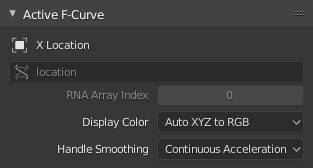
El panel Curva-f activa.¶
Este panel mostrará las propiedades de la curva-f activa.
- Nombre del canal
El nombre de la propiedad que esté siendo animada por la curva.
- Ruta a los datos
La ruta a la propiedad (usada en controladores y scripts).
- Identificador en vector RNA
El identificador de la propiedad, para propiedades con múltiples valores. Como un ejemplo, la propiedad Posición contiene tres valores (X, Y y Z), lo cual significará que podrá tener tres curvas independientes con los identificadores 0, 1 y 2.
- Colores a mostrar
Permitirá definir cómo determinar el color de la curva-f en el Editor de curvas.
- Arcoíris automático
Asignará un color único a cada curva que use esta opción.
- XYZ a RVA automático
Detectará las curvas de animación correspondientes a coordenadas X/Y/Z y les asignará los colores rojo/verde/azul respectivamente.
- Definido por el usuario
Permitirá escoger directamente el color a ser usado por esta curva.
- Suavizado de asas
Permitirá seleccionar el método utilizado para calcular las asas Bezier al usar los tipos de asa Automática o Automática limitada.
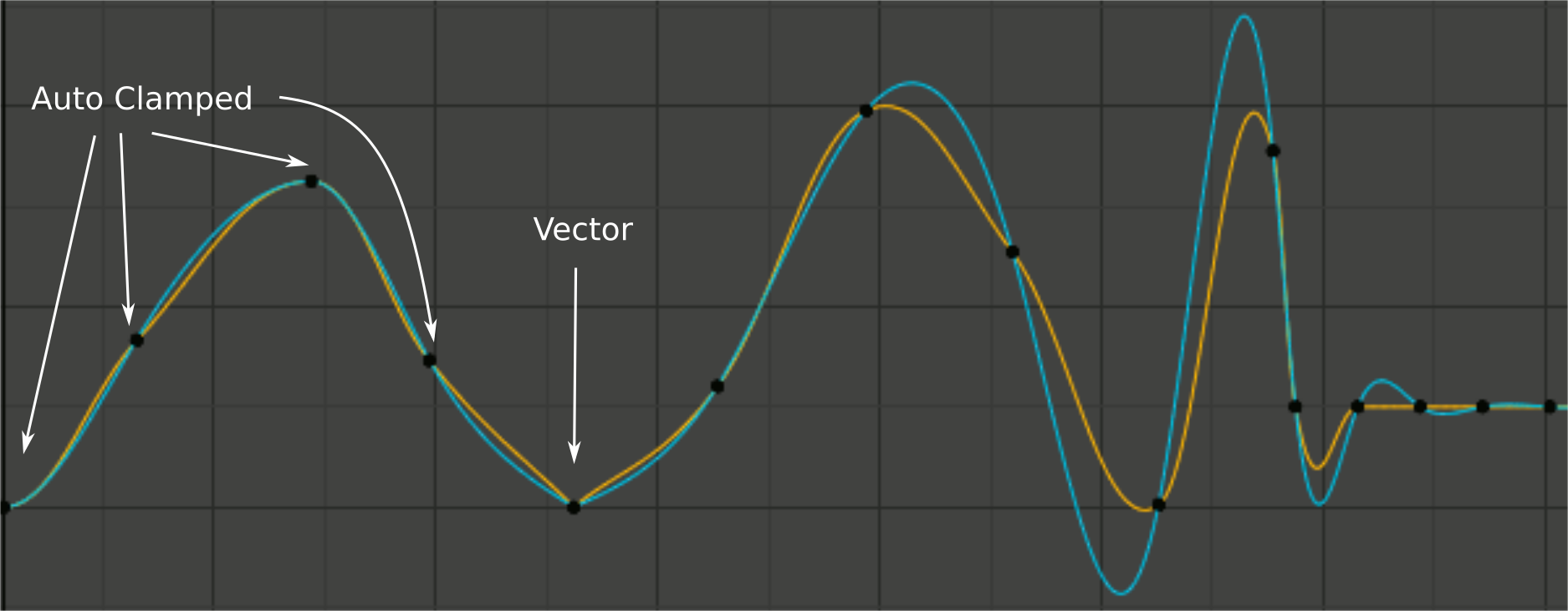
Comparación de modos de suavizado de asas.¶
- Ninguno
Sólo se tendrán en cuenta los valores de los claves directamente adyacentes para calcular la posición de las asas.
Este método más antiguo es simple y predecible, pero sólo será capaz de producir curvas realmente suaves en los casos más triviales. Nótense cómo la curva roja presenta algunas inflexiones en el medio.
- Aceleración continua
Se aplicará un sistema de ecuaciones con el objetivo de evitar o minimizar saltos de aceleración de la curva en cada clave.
Producirá curvas mucho más suaves, pero al mismo tiempo significará que un cambio en el valor de un clave podrá afectar la interpolación de un tramo significativo de la curva; más allá de que la intensidad de estos cambios vaya decayendo exponencialmente con la distancia. Esta propagación de cambios se detendrá ante la aparición de cualquier clave cuyas asas sean de tipo Libre, Alineada o Vector, así como por extremos cuyas asas sean de tipo Automática limitada.
Este modo también tenderá, en algunos casos, a producir rebases y mayores oscilaciones al usar asas de tipo Automática (ver la imagen de arriba). Por lo tanto, se recomienda usar asas de tipo Automática limitada de forma predefinida y cambiar sólo a asas de tipo Automática en los lugares donde éste sea el comportamiento deseado. Ese efecto también podrá ser reducido mediante la adición de claves intermedios.
Truco
Teniendo en cuenta las ventajas y desventajas de cada modo, el modo Aceleración continua debería ser más adecuado para animaciones limitadas, que utilizan una pequeña cantidad de claves interpolados con un mínimo refinamiento manual. En casos de animaciones con una alta cantidad de claves y una alta tasa de refinamiento manual, es posible que los beneficios del suavizado inicial no compensen la disrupción en el flujo de trabajo producida por la más extensa propagación de cada cambio posterior realizado.
Clave activo¶
Referencia
- Panel:
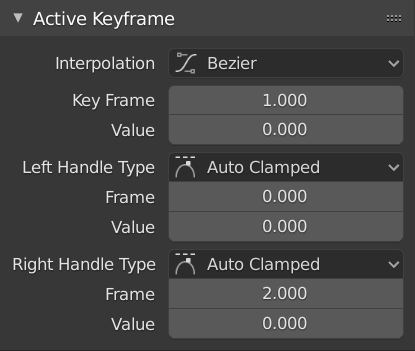
El panel Clave activo.¶
- Interpolación
La interpolación a ser usada entre el clave activo y el siguiente.
Interpolación
- Constante:
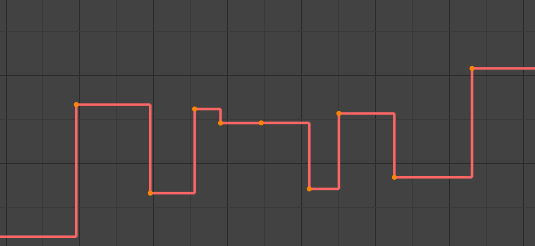
Constante.¶
La curva mantendrá el valor del clave hasta el siguiente clave, produciendo una curva escalonada con cambios abruptos. Normalmente, este modo sólo es usado durante la etapa inicial de «bloqueo», en flujos de trabajo de animación «pose a pose».
- Lineal:
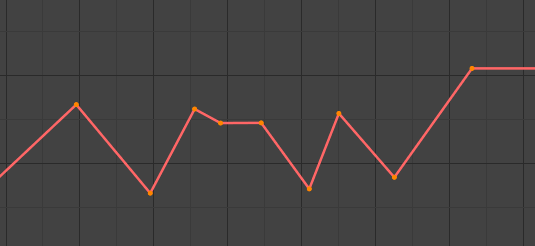
Lineal.¶
La curva irá desde un clave al siguiente formando una línea recta, lo cual evitará cambios abruptos en el valor, pero no así en la velocidad. Mediante la creación de dos claves con una interpolación Lineal y activando la extrapolación, será posible lograr de forma sencilla una recta que se extienda indefinidamente.
- Bezier:
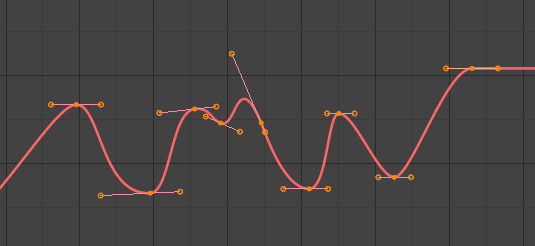
Bezier.¶
El modo de interpolación predefinido, que produce cambios suaves tanto en valores como en velocidades.
Nota
Las curvas-f de propiedades que sólo acepten valores discretos, siempre tendrán un modo de interpolación de tipo escalonado, sin importar qué opción se escoja.
Curvatura (según intensidad)
Una serie de modos de interpolación especializados en acelerar o desacelerar progresivamente un valor, desde un estado de inmovilidad a uno de movimiento o viceversa.
Ver también
Para obtener más información y algunas demostraciones en vivo, consultar easings.net y Funciones de aceleración de Robert Penner.
Efectos de tipo dinámico
Estos modos adicionales de interpolación imitarán (falseando) efectos de tipo dinámico, tales como rebotes.
- Trasera
Al ser usado con la aceleración de tipo Partida, el valor inicialmente se alejará del objetivo y luego se dirigirá hacia él. Al ser usado con Llegada, el valor se dirigirá inicialmente hacia el objetivo, lo sobrepasará y luego regresará hasta el mismo.
- Trasera
El tamaño y dirección del rebase (es decir, si es hacia arriba o abajo de la curva original).
- Rebote
Hará que el valor rebote varias veces, con un decaimiento exponencial, tal como una pelota de tenis cayendo sobre el piso.
- Elástica
Hará que el valor sobrepase al objetivo, luego rebote y caiga por debajo del mismo, repitiendo este ciclo… cada vez con menor intensidad hasta finalmente quedar en reposo.
- Amplitud
La distancia máxima a la cual el valor sobrepasará a su objetivo.
- Período
Cuánto tiempo pasará entre cada oscilación.
- Aceleración
Esta opción sólo se mostrará cuando esté seleccionada una interpolación de los modos Curvatura (según intensidad) o Efectos de tipo dinámico.
- Automática
Escogerá automáticamente el tipo más comúnmente usado: Partida al usar una interpolación del modo Curvatura (según intensidad) y Llegada al usar una del modo Efectos de tipo dinámico.
- Partida
El ritmo de cambio del valor se incrementará, cambiando lentamente al inicio del segmento de curva y acelerando más hacia el final del mismo.
- Llegada
El ritmo de cambio del valor disminuirá, cambiando rápidamente al inicio del segmento de curva y desacelerando hacia el final del mismo.
- Partida y llegada
El ritmo de cambio del valor será pequeño al inicio del segmento, acelerando en el medio y desacelerando nuevamente hacia el final del mismo.
- Fotograma
El fotograma en donde se encuentra el clave activo.
- Valor
El valor del clave activo.
- Asa izquierda/derecha Tipo
When the keyframe’s interpolation is set to Bézier, the shape of the curve around it is influenced by its handles. Each handle has its own type which determines if (and how) Blender positions it automatically, and if not, how much freedom you have in positioning it manually.
You can change the handles” types in multiple ways: using these dropdowns in the Sidebar; through the menu ; or by pressing V and selecting from the popup menu.
If you want to change an automatic handle’s position, just drag it; you don’t need to manually change its type first.
- Automático:
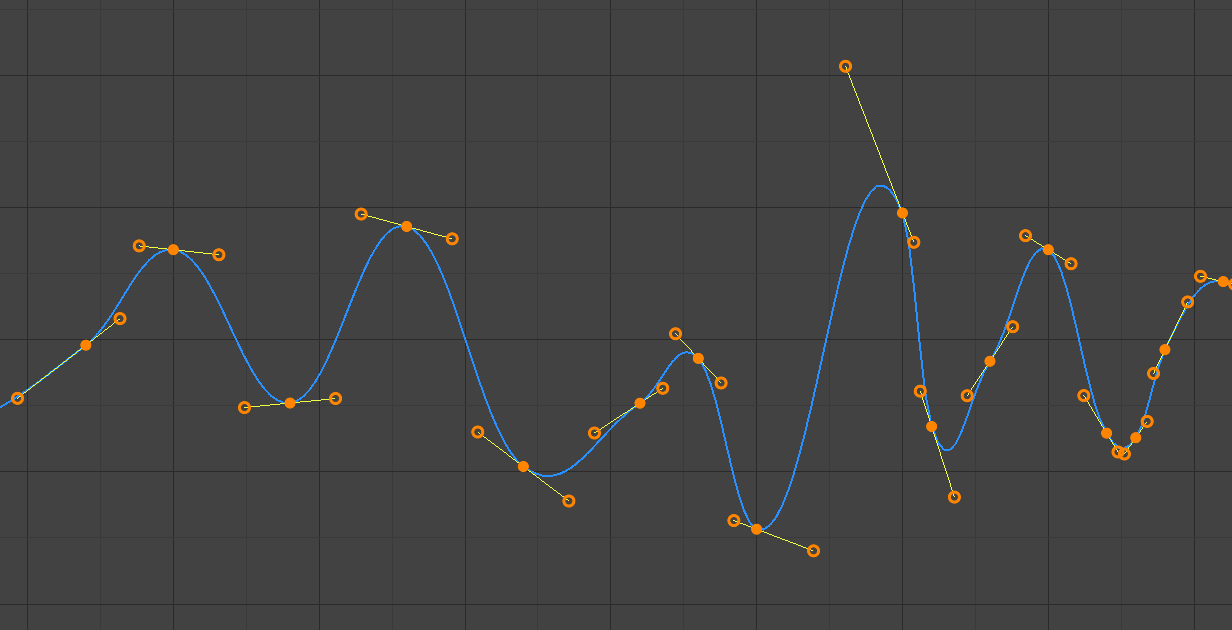
Asas automáticas.¶
Asas automáticas que producirán curvas suaves.
- Automática limitada:

Asas automáticas limitadas.¶
Asas automáticas limitadas, útiles para evitar rebases y cambios en la dirección de la curva entre dos fotogramas clave (es decir, con forma de S).
- Vector:
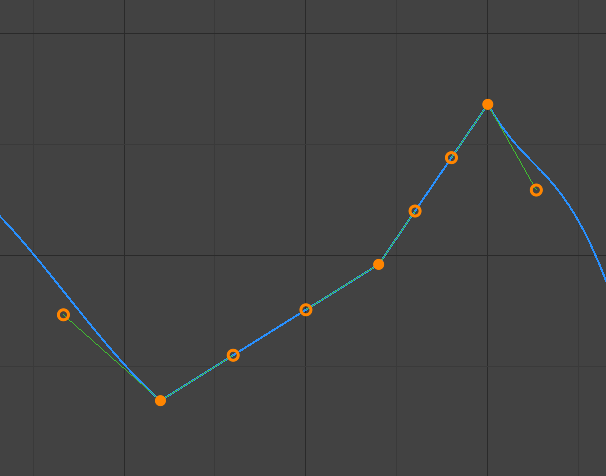
Asas de tipo vector.¶
Asas automáticas que crearán segmentos de curva rectos (como la interpolación lineal).
- Alineado:
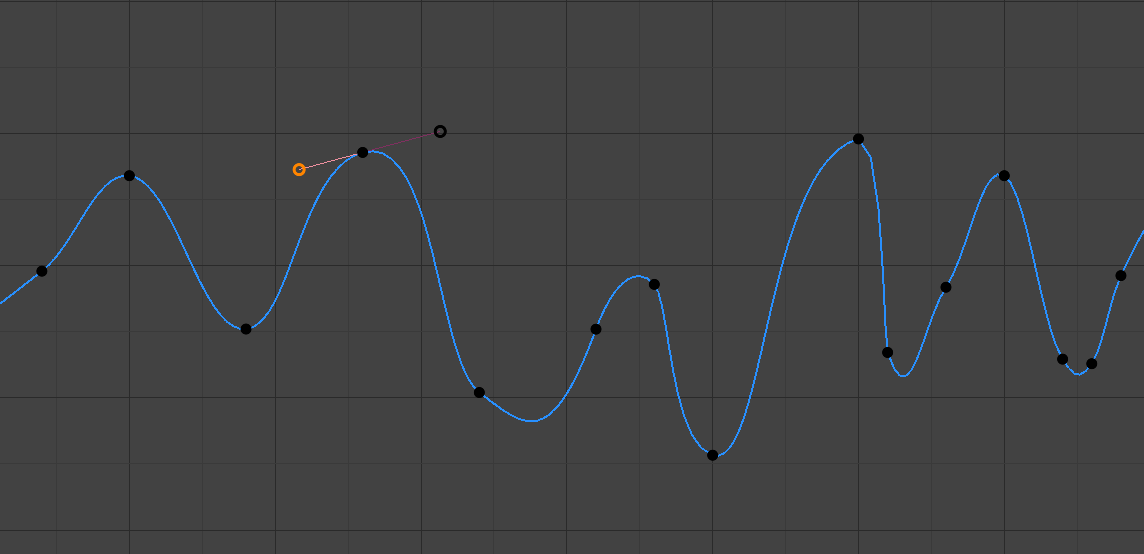
Asas alineadas.¶
Asas manuales, que se encuentran vinculadas entre sí para apuntar en direcciones opuestas. Esto producirá curvas que serán siempre suaves en el punto de control.
- Libre:
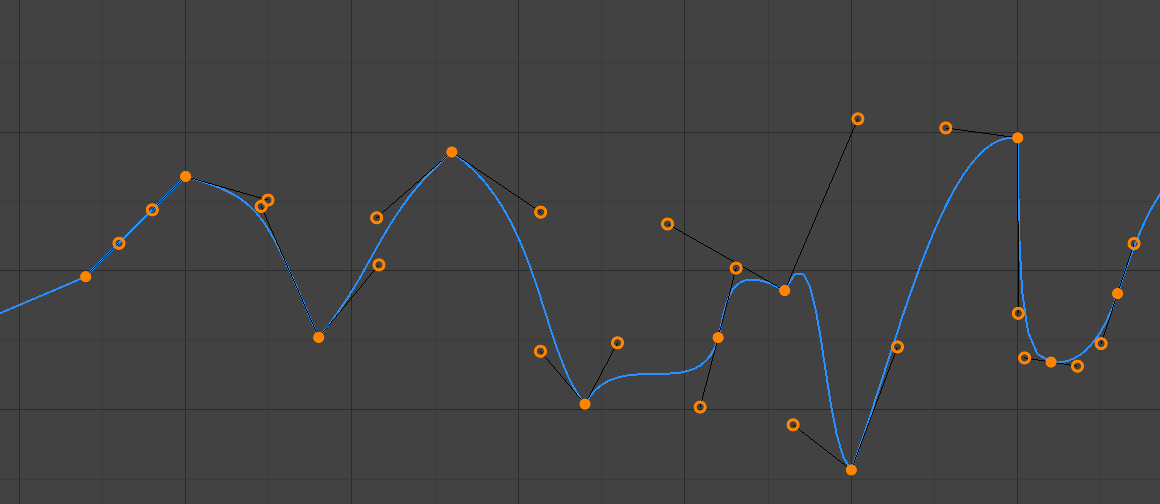
Asas libres.¶
Asas que podrán ser movidas de manera independiente y, por lo tanto, podrán producir cambios abruptos en la dirección de las curvas.
- Fotograma, Valor
Permitirán establecer el fotograma y el valor de las asas izquierda y derecha del clave activo.